برطرف کردن مشکل کپی و پیست در ویندوز

کپی و پیست کردن یکی از ضروریات کاربری ویندوز و هر سیستم عامل دیگری است. از روز اول، که ویندوز نسخه اولیه اش را منتشر کرد، کپی و پیست را معرفی کرد و این ویژگی را در طول سالها به همراه خود کشاند. تا جایی که حتی امروزه اگر بخواهید با تاچ اسکرین هم کار کنید از آن بی نیاز نخواهید بود.
کپی و پیست هر چند برای کپی کردن فایل یا فولدر و انتقال آن به جایی دیگر استفاده می شود، اما برای مرتب سازی پرونده ها و غیره، ابزاری ضروری است چرا که در زمان شما صرفه جویی کرده و البته کارایی تان را افزایش می دهد.
میانبرهای کپی و پیست در ویندوز
اولین راه ساده برای استفاده از کپی و پیست، استفاده از شورت کد هایی است که سال ها وظیفه ثابتی داشته اند. این میانبر ها شامل:
- برای کپی کردن میانبر : کنترل +C
- برای پیست کردن میانبر: کنترل +V
می شوند.
البته می توانید بعد از استفاده از میانبر کپی، روی محل مورد نظر، راست کلیک کنید و Paste را انتخاب کنید، و یا برعکس؛ روی فایلی که می خواهید کپی کنید، راست کلیک کنید و COPY را انتخاب و بعد در محل مورد نظر برای پیست، کنترل و V را با هم بگیرید.
اگر به هر دلیلی تابع های کپی و پیست در ویندوز شما کار نمی کند این می تواند احتمالاتی داشته باشد. در این مقاله قصد داریم این احتمالات و شیوه حل آن ها را به شما بیاموزیم.
این احتمالات شامل:
- مشکلات ویندوز
- مشکلات سخت افزاری و نرم افزاری
- ویروس
- مشکل در پروسه rdpclicp.exe
- پلاگین های آلوده
- و غیره
می شود.
اولین کاری که معمولا برای حل این مشکل به کاربران توصیه می شود این است که:
شورت کات ها را به کار بگیرند، در صورتی که مشکل با شورت کات ها حل شد می توان حدس زد که مشکلی جدی نباشد و شاید گیری لحظه ای باشد.
اما دومین راه ساده و اولیه برای حل مشکل کپی و پیست این است که
سیستم را ریستارت کنید. با این اوضاع بعد از آپ شدن ویندوز به سمت کپی و پیست بروید و آن را تست کنید.
در صورتی که مشکل هنوز به قوت خود باقی است، ادامه ماجرا را از این مقاله دنبال کنید
بروز رسانی ویندوز برای حل مشکل کپی و پیست
گاهی اوقات مشکلاتی در داخل فایل های ویندوز رخ می دهد که موجب می شود، کاربر، نتواند عملیات کپی و پیست را با موفقیت انجام دهد. در این حالت اولین چیزی که مد نظر قرار می گیرد بروز رسانی ویندوز است. مایکروسافت معمولا هر چند مدت یک بار، آپدیت های کلی و جزیی را ارائه می کند.
با کمک این آپدیت ها مشکلات قبلی از بین می روند و مسائل حل می شوند.
برای بروز رسانی ویندوز، به بخش استارت بروید و Settings -> Update & Security را دنبال کنید.
برای دانلود و بروز رسانی کافی است که فقط، Check for updates را کلیک کنید. خود ویندوز به دنبال آپدیت ها می گردد، آخرین نسخه را دانلود و بعد نصب می کند.
بعد از نصب سیستم خود را ریبوت یا ریستارت کنید تا آپدیت روی سیستم اعمال شود.
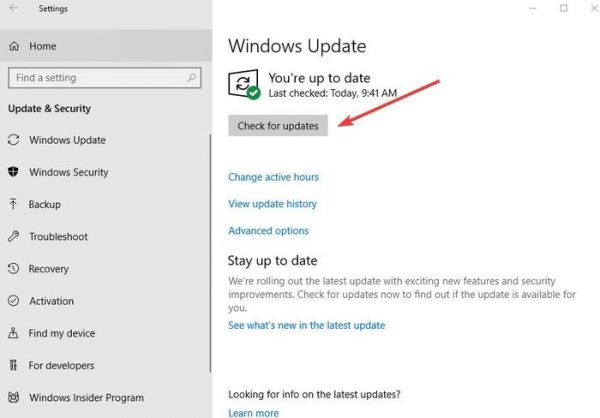
بدین ترتیب مشکل کپی پیست شما باید حل شده باشد. در غیر اینصورت راهکار بعدی را دنبال کنید
غیر فعال کردن موقتی آنتی ویروس برای حل مشکل کپی و پیست
روش بعدی که معمولا موقتی است و به یک دخالت نرم افزاری مربوط می شود، این است که آنتی ویروس را غیر فعال می کنیم تا وضعیت کپی و پیست را بررسی کنیم.
یک نرم افزار آنتیویروس خوب برای امنیت رایانه شما حیاتی است، اما گاهی اوقات این امر باعث اختلاف با سیستم می شود و ممکن است عملکرد کپی و پیست را تحت تاثیر قرار دهد. برای حل این مشکل، برخی از ویژگی های آنتی ویروس خود را به طور موقت غیر فعال کنید، اما توصیه اکید داریم که تمام آنتی ویروس را به یک باره غیرفعال نکنید.
اگر با این کار، مشکل شما حل شد، و متوجه شدید اختلال در کپی و پیست، بخاطر انتی ویروس بوده است، می توانید یا آنتی ویروس خود را آپدیت کنید یا این که، از انتی ویروس دیگری برای این مساله استفاده کنید.
استفاده از ابزار Check Disk برای شناسایی مشکل کپی و پیست
برنامه های ناقص و یا مشکلات سیستمی گاهی می توانند اختلالاتی را در عملیات کپی و پیست ایجاد کنند. در این حالت، ابزار بررسی دیسک می تواند مشکل را حل کند.
برای شروع:
File Explorer را باز کنید
This PC را انتخاب کنید

روی درایو هارد خود راست کلیک کنید و Properties را انتخاب کنید
بعد از میان تب هایی که نمایش داده شده Tools را انتخاب کنید.

در زیر بخش Error checking، روی دکمه Check کلیک کنید
البته شما می توانید Check Disk را هم از طریق کامند پرامپت اجرا کنید.
برای این مورد، به استارت بروید و Windows PowerShell (Admin). را انتخاب کنید.

بعد از این، دستور زیر را بنویسید و اینتر را بزنید
chkdsk X: /f
دقت کنید که باید به جای X، نام درایو خود را بنویسید مثلا C!
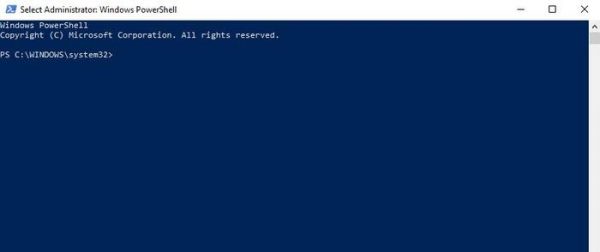
وقتی که از شما درخواست زمان بندی برای اسکن، خواسته می شود، Y را فشار دهید.
بعد از اتمام پروسه سیستم را ریستارت کنید و وضعیت کپی و پیست را چک کنید.
rdpclip.exe را اجرا کنید
یکی از راه های مهم برای این که بتوانید وضعیت انجام کپی و پیست را دنبال کنید، این است که، پروسه rdpclicp.exe را به اتمام رسانید و دوباره آن را اجرا کنید.
برای این کار باید تسک منجر را اجرا کنید.
در این حالت، Ctrl + Shift + ESC را بزنید تا تسک منجر باز شود.
بعد از این به تب Details بروید.
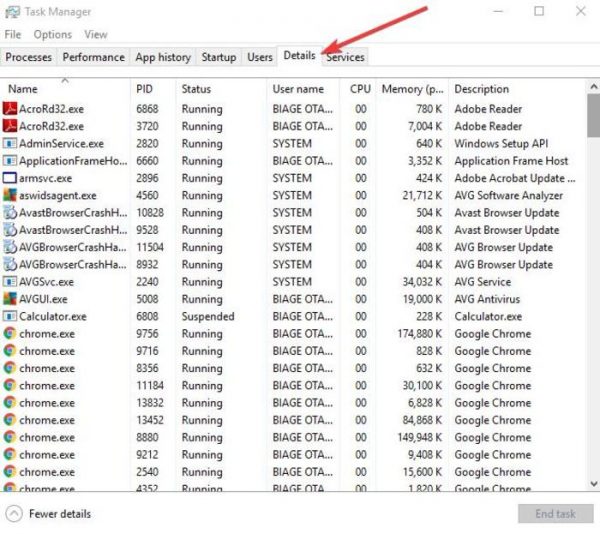
بر روی پروسه rdpclip.exe راست کلیک کنید و گزینه End task را انتخاب کنید.
بعد به پوشه Windows/system32 بروید.
rdpclip.exe را پیدا کنید و آن را اجرا کنید.
بعد از این مجددا وضعیت کپی و پیست را بررسی کنید
System Restore را مورد استفاده قرار دهید
گاهی اوقات شما یک اپلیکیشن را روی سیستم خود نصب می کنید و به محض انجام این کار، متوجه می شوید که کپی و پیست، از کار می افتد.
برای حل این مساله، باید از سیستم ریستور استفاده کنید و به عقب بازگردید تا تنظیمات قبل را در اختیار بگیرید.
البته استفاده از سیستم ریستور مشکلی برای فایل های شخصی تان فراهم نمی کند اما بروز رسانی های اخیر نظیر درایورها و غیره را از بین می برد.
اگر هنگام ریستور به هنگامی سیستم را ریستور کنید که کپی و پیست به خوبی کار می کردند، می توانید این مساله را دنبال کنید و به حالت نرمال برگردید.
- برای این کار ابتدا به Control Panel بروید
- در باکس جستجو، Recovery را بنویسید و اینتر را بزنید
- از نتایج Recovery را انتخاب کنید
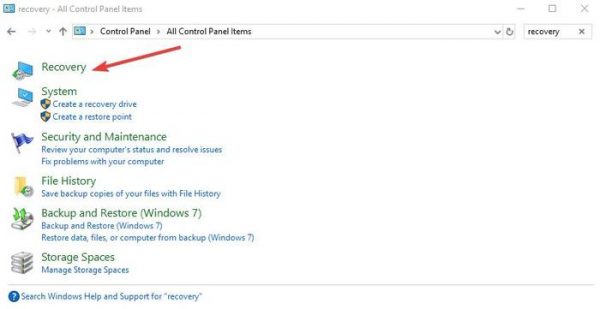
بعد از این Open System Restore -> Next را دنبال کنید.
در این قسمت restore point مورد نظر خود را که قصد دارید سیستم به آن ریستور شود و به تنظیمات آن حالت برگردد بروید را انتخاب کنید.
و در نهایت Next -> Finish را دنبال کنید.
اگر هیچ گونه ریستور پوینتی وجود ندارد ممکن است system protection خاموش باشد. باید آن را روشن کنید. برای این کار:
وارد کنترل پنل شوید و Recovery را جستجو کنید
در ادامه Recovery -> Configure System Restore -> Configure. را انتخاب کنید
و بعد Turn on system protection را انتخاب کنید
امید که بعد از این تنظیمات بتوانید مشکل کپی و پیست را حل شده بیابید.
یک پروفایل کاربری جدید ایجاد کنید
گاهی اوقات مشکل کار نکردن کپی و پیست به تنظیمات و نوع کاربری شما در پروفایل تان بر می گردد. اگر تا به حال هیچ کدام از روش های بالا بکار تان نیامده ممکن است با ایجاد یک پروفایل کاربری جدید، بتوانید مشکل را حل کنید.
برای این منظور
ابتدا به استارت رفته و Settings را انتخاب کنید.
در ادامه Accounts را انتخاب کنید
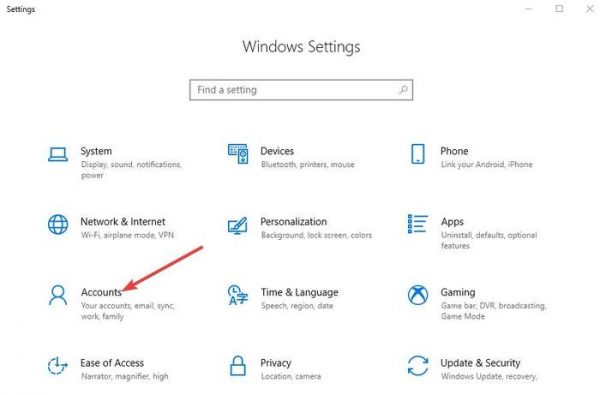
بعد بر روی “Family & Other people کلیک کنید
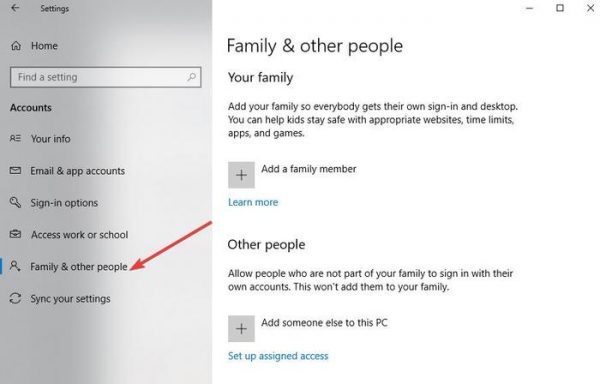
بعد بر روی Add someone else to this PC کلیک کنید
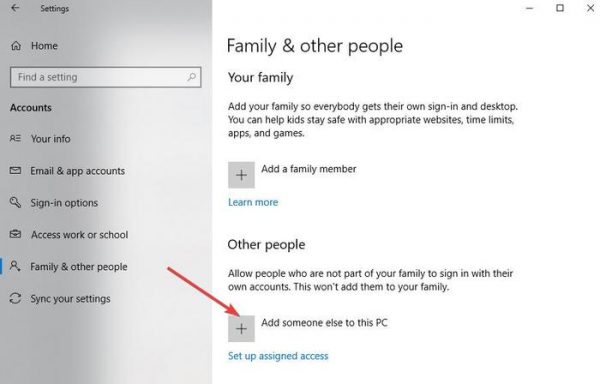
بعد برای کاربری که می خواهید ایجاد کنید، نام، پسورد و غیره را تنظیم کنید و در نهایت Next را بزنید.
بعد از ناحیه کاربری خود خارج شده و به ناحیه کاربری جدید وارد شوید. اگر این جا مشکل حل شود، که هیچ اگر نه، راه حل بعدی را دنبال کنید.
افزونه Send to Bluetooth را غیرفعال کنید
معمولا افزونه ها به خودی خود اختلال آفرین هستند! ( البته نه همیشه ) . گاهی برای تست کردن وضعیت خرابی، کافی است که موضوع را مورد بررسی قرار دهید و یکی یکی افزونه ها را غیرفعال کنید و سلامت کپی و پیست خود را تست کنید.
غیرفعال کردن shared clipboard در Virtualbox
Virtualbox به شما کمک می کند تا یک ماشین مجازی بر روی کامپیوتر خود را اجرا کنید، اما برخی از ویژگی های آن ممکن است موجب اختلال در سیستم شما شود.
از جمله این ویژگی ها می توان به shared clipboard اشاره داشت. برای رفع مشکل، این ویژگی را غیرفعال کنید و دوباره عملکرد تابع کپی و چسباندن را امتحان کنید.
خراب بودن دکمه های کیبرد!
گاهی شما برای کپی و پیست، از شورت کات ها استفاده می کنید. گاهی به دلیل مشکلات کیبرد، کلید ها به درستی کار نمی کنند. اینجاست که ممکن است فکر کنید که کپی پیست ذاتا در سیستم شما مشکل دارد.
در این حالت، می توانید از ماوس استفاده کنید و راست کلیک کنید و وضعیت را بررسی کنید.
مشکل کپی و پیست، مساله ای است که هر کس دوست دارد سریع آن را حل کند. پیدا کردن راه حل برای این منظور کمی دشوار است اما اگر شما برای این مساله راه حل خوبی پیدا کردید برای اطلاع سایر کاربران در بخش نظرات بنویسید.
https://www.gooyait.com
- ۹۸/۰۴/۲۶

